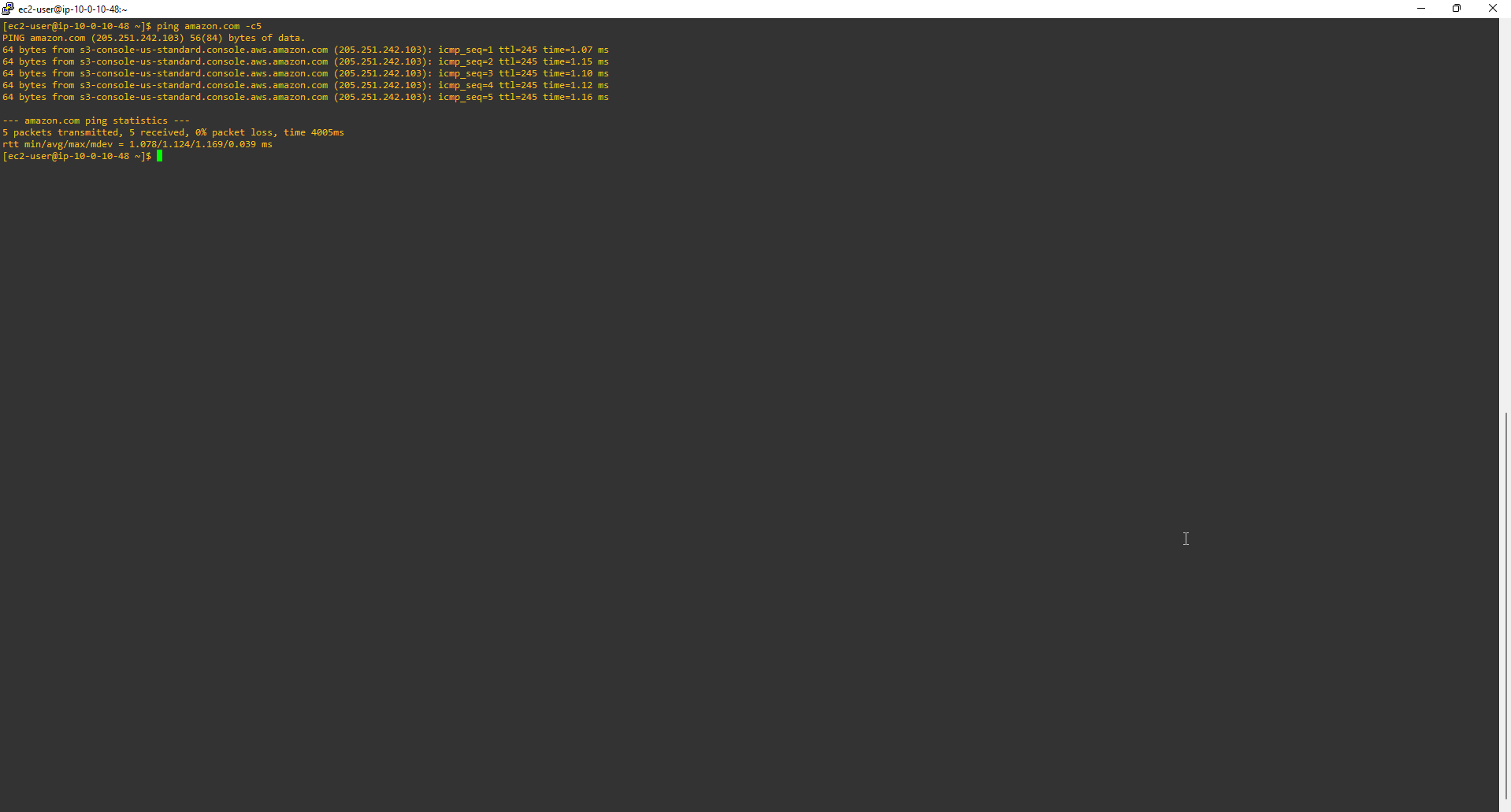Kết nối Linux instance
Kết nối Amazon Linux 2 bằng MobaXterm
- Download MobaXterm
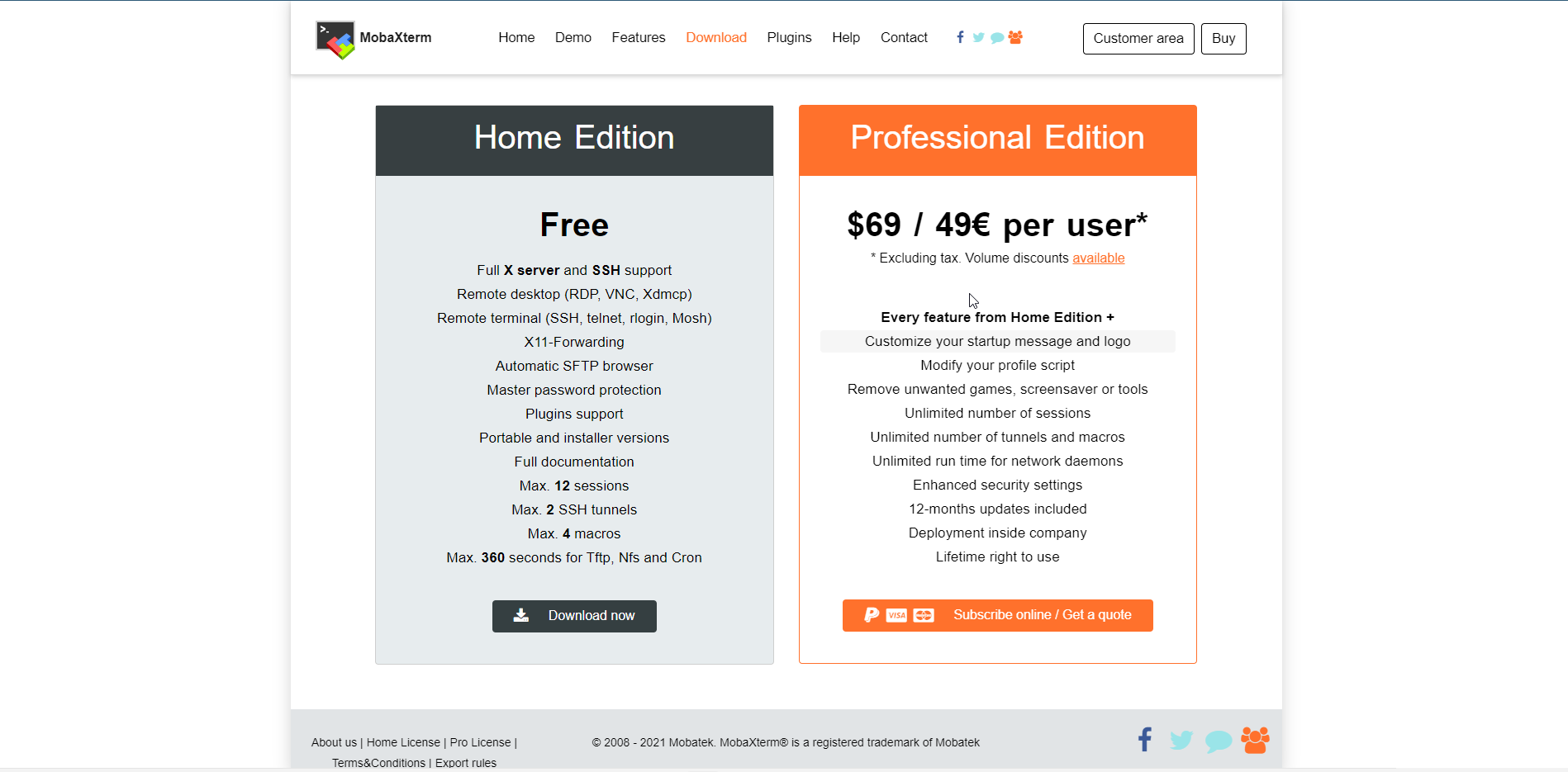
- Sau khi tải MobaXterm, tiến hành giải nén và mở. Chọn Session
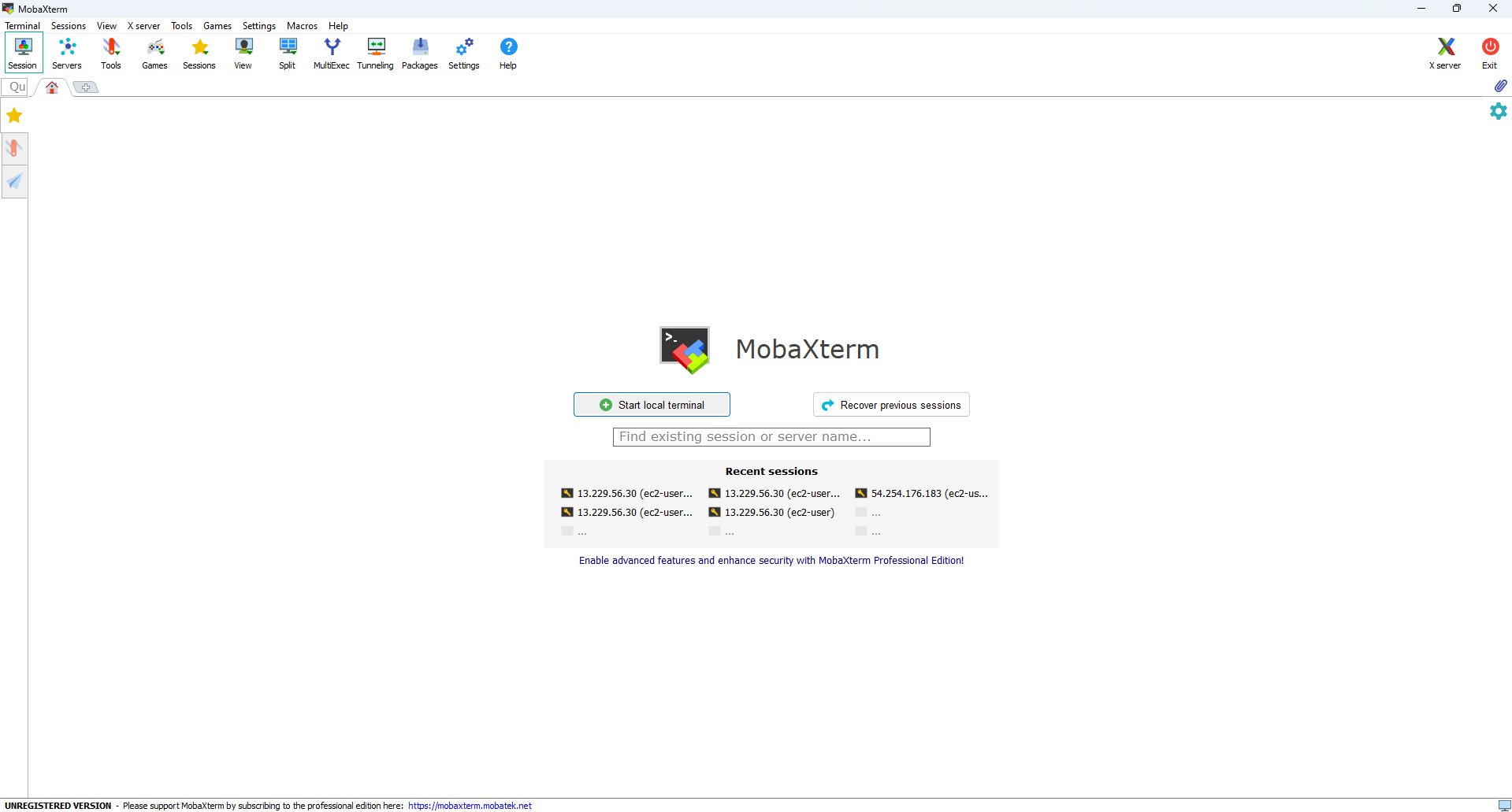
- Trong giao diện Session settings. Chọn SSH.
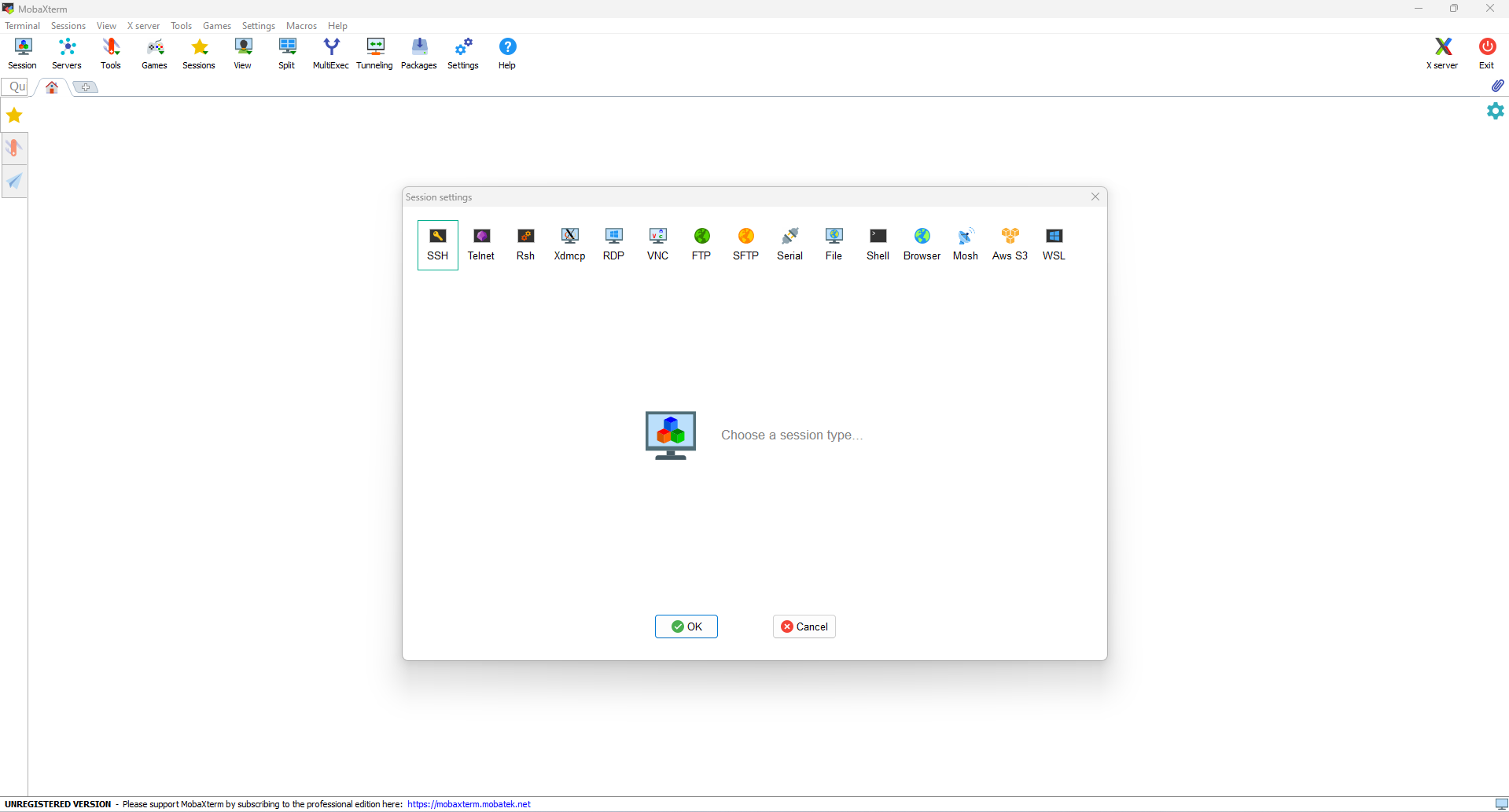
-
Trong giao diện Session settings.
- Remote host, nhập Public IPv4 address
- Specify username, nhập
ec2-user - Use private key, chọn đường dẫn của key pair đã tạo và tải về máy lúc tạo EC2.
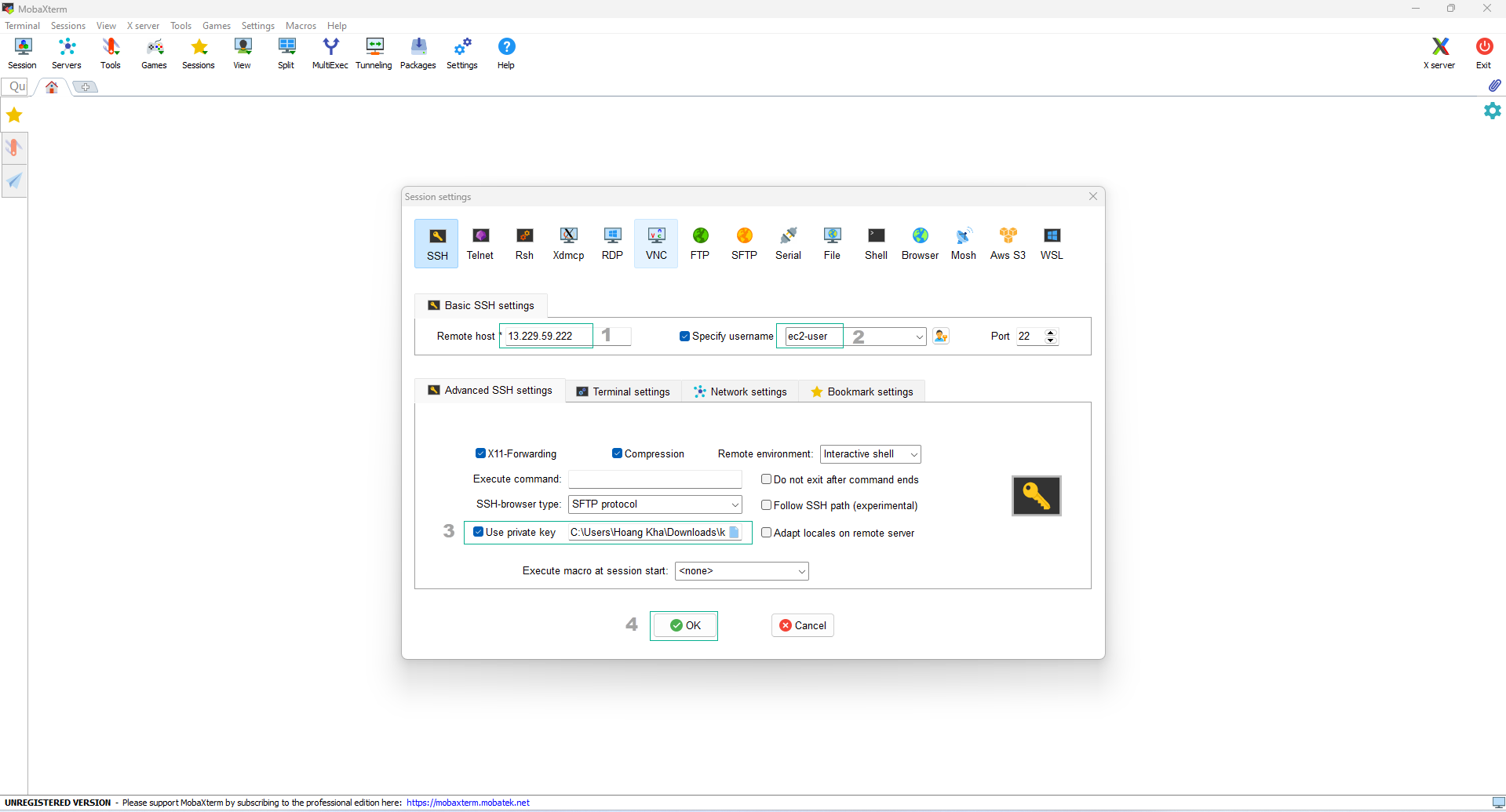
- Kết nối thành công.
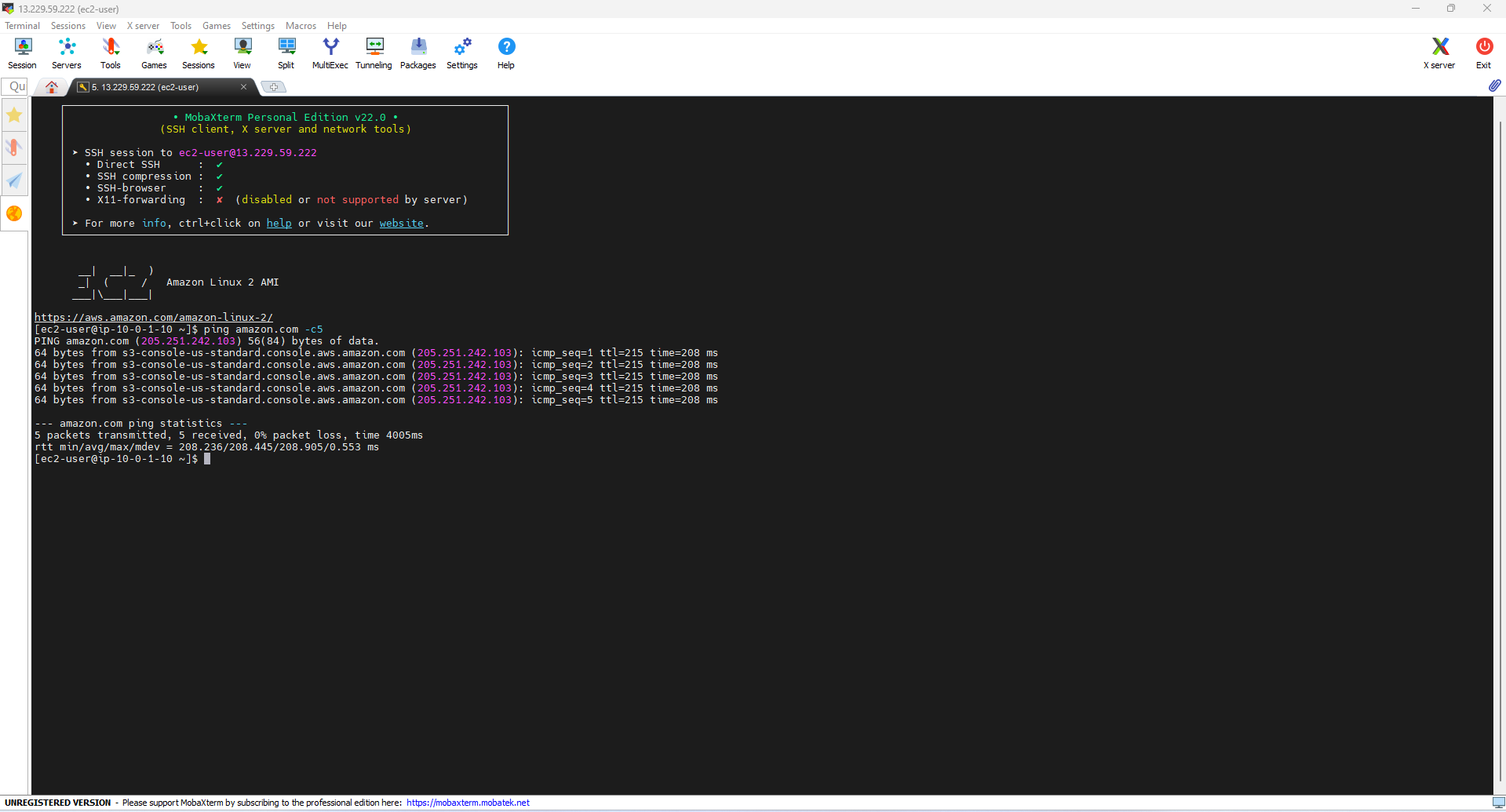
Bạn chọn một trong 2 cách kết nối EC2
Kết nối Amazon Linux 2 bằng PuTTY
Có khá nhiều phương thức để kết nối vào một máy ảo EC2 chạy Linux. Trong bài thực hành này, chúng ta sẽ sử dụng PuTTY trên Windows để kết nối đến máy ảo Linux.
Để thuận tiện cho quá trình làm lab, bạn có thể download công cụ Putty đính kèm dưới đây và lưu vào chung đường dẫn mà bạn download key pair lúc tạo EC2.
Bạn tải the SSH and Telnet client itself là dạng putty.exe
Bạn tải an SCP client, i.e. command-line secure file copy là dạng pscp.exe
Bạn tải a RSA and DSA key generation utility là dạng puttygen.exe
- Chúng ta tiến hành kết nối Amazon Linux 2 bằng PuTTY
- Chọn puttygen.exe, sử dụng load private key file
- Chọn Load
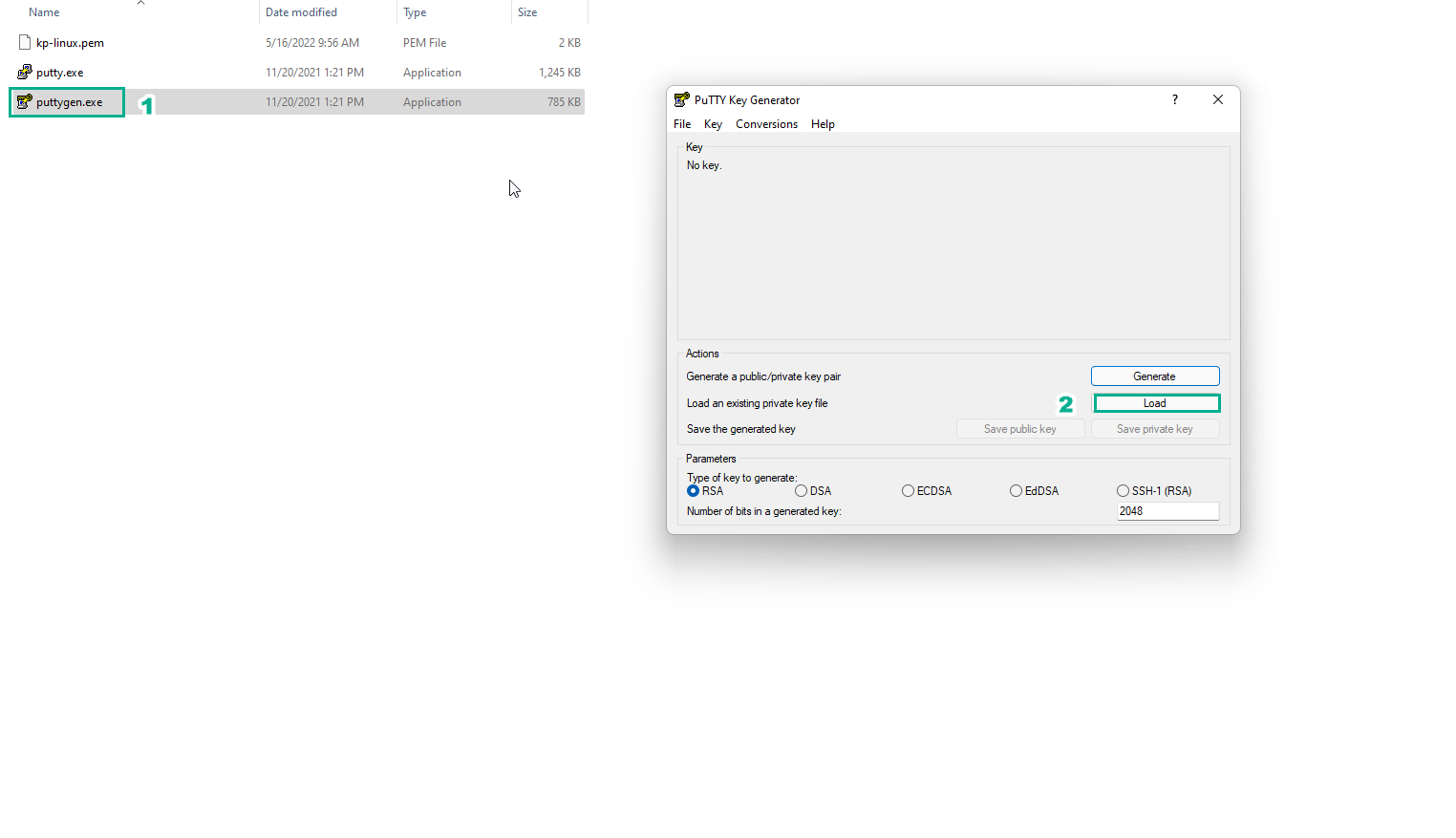
- Chúng ta chọn kp-linux.pem là private key file của Amazon Linux 2 instance
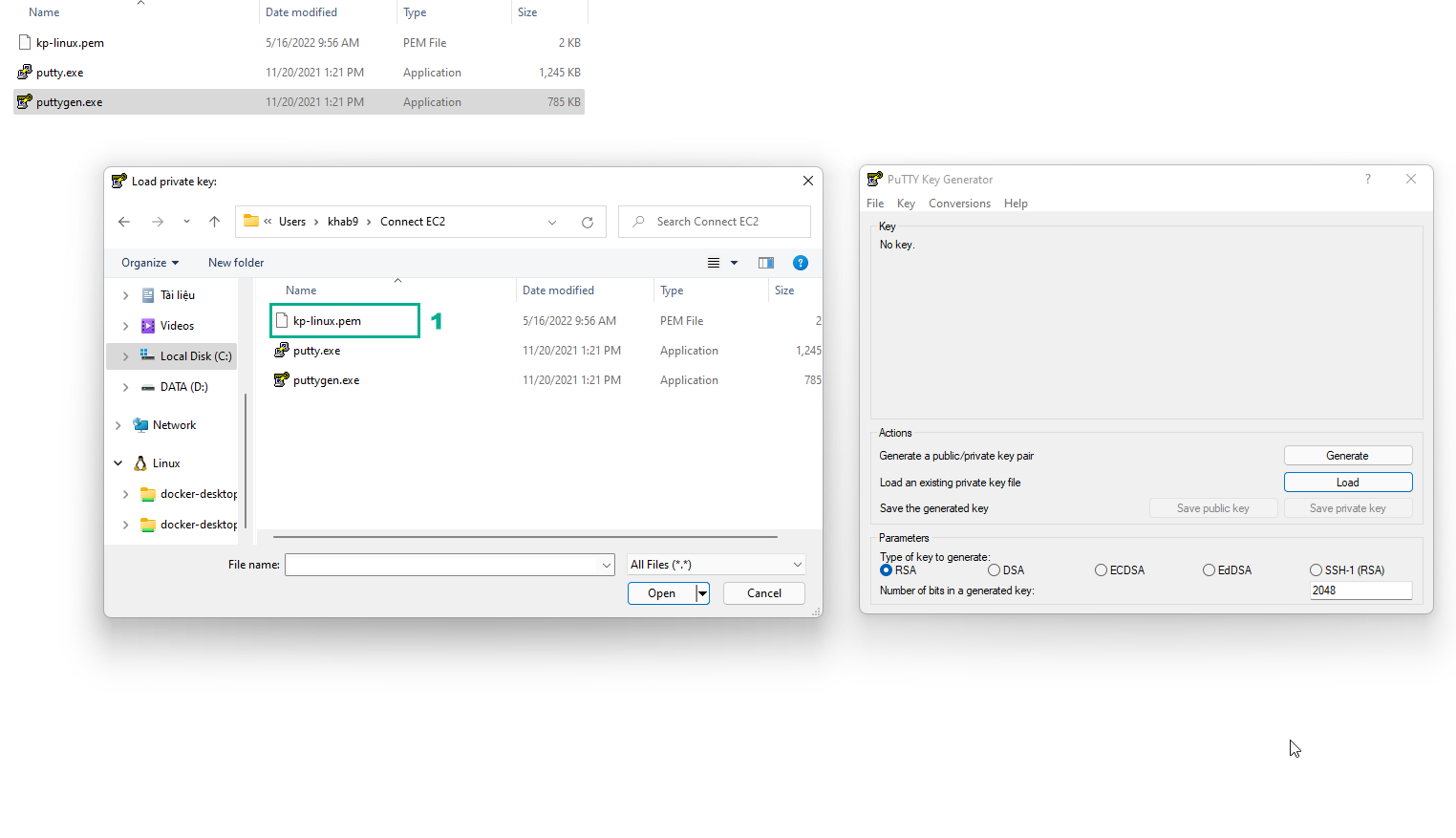
- Sau khi thành công import key thì chúng ta chọn Save private key sau khi đã generation
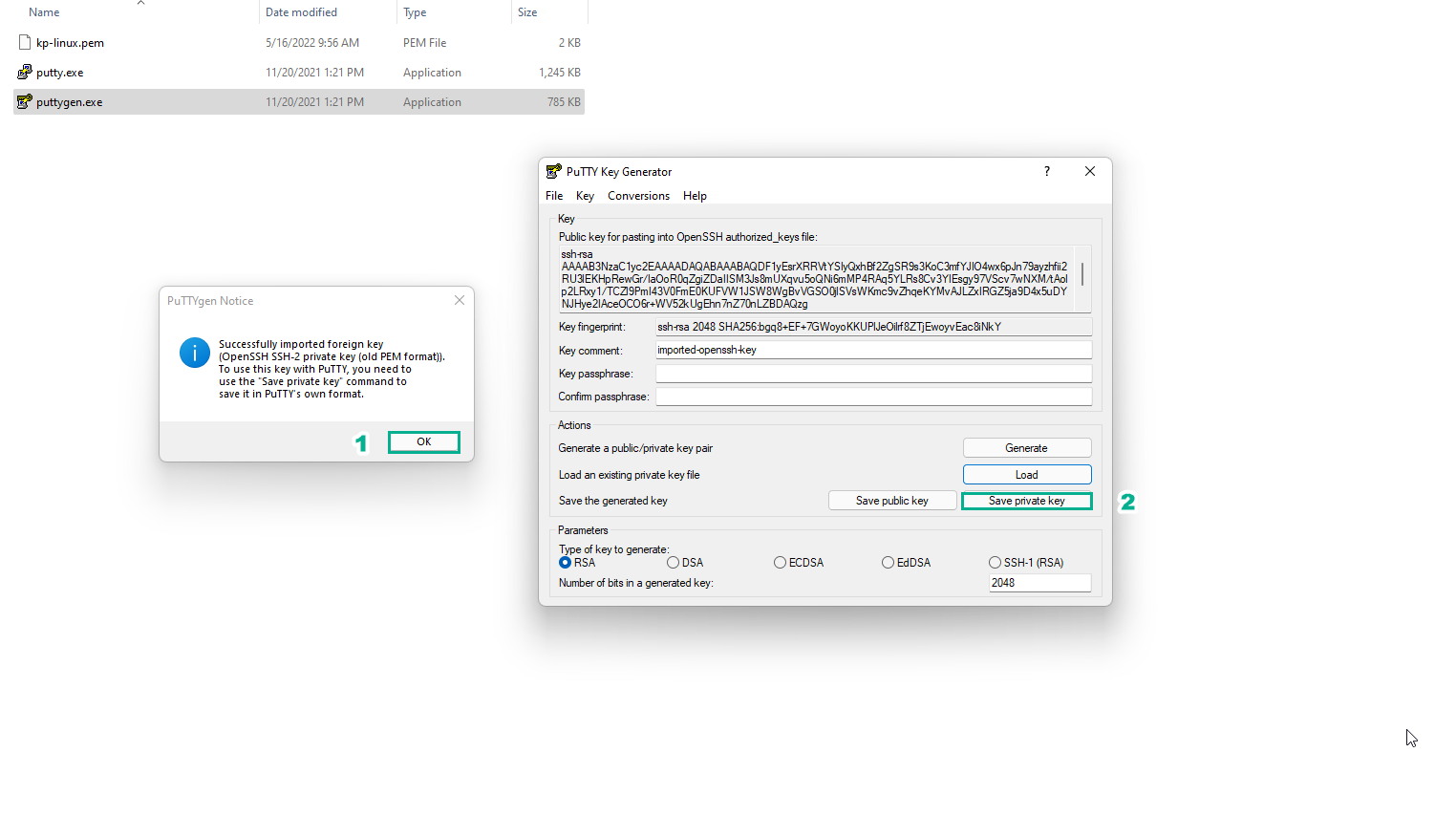
- Đặt tên key file là kp-linux và chọn Save
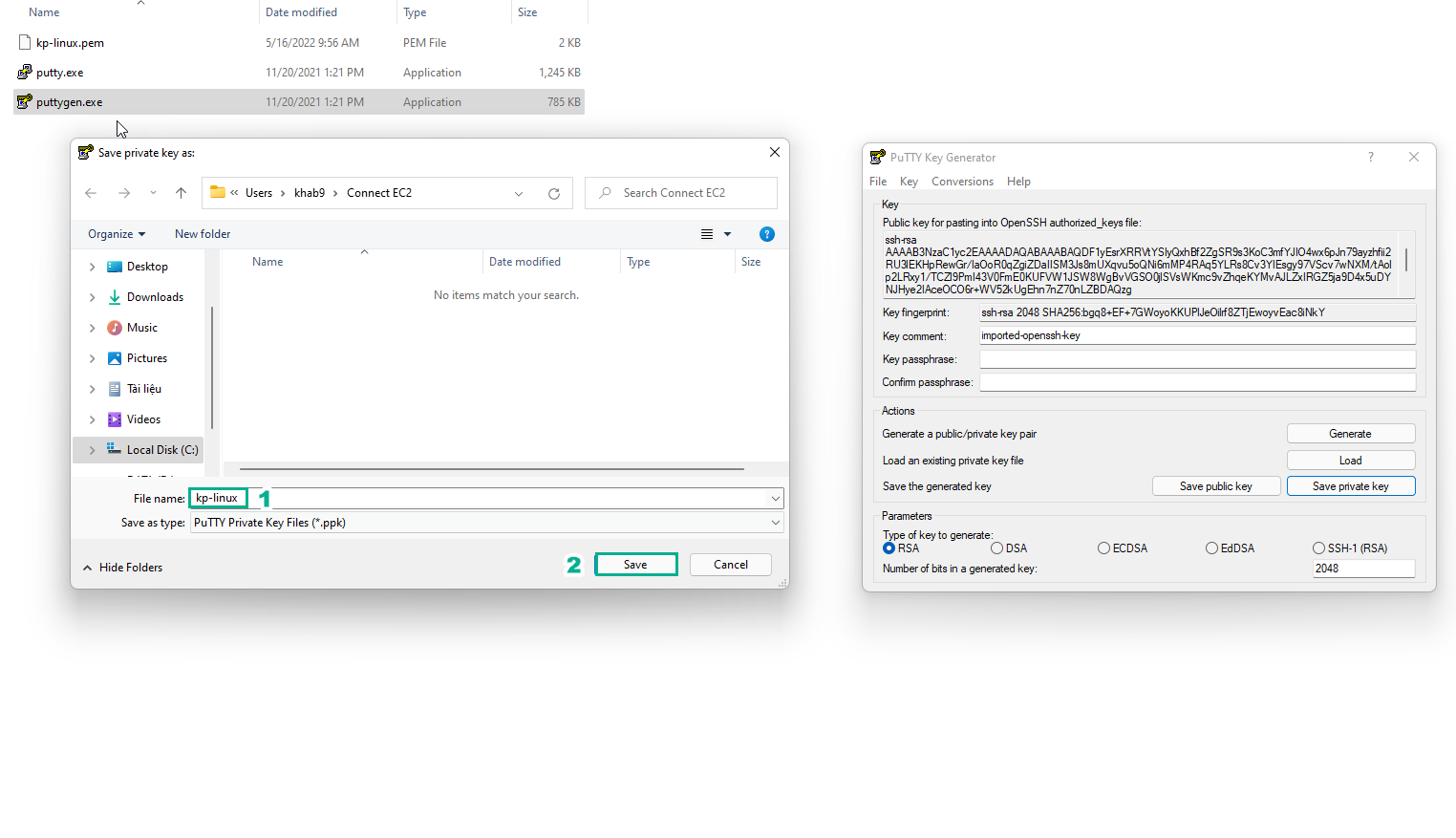
- Quay trở lại giao diện EC2, chọn Linux-instance và sao chép Public IPv4 address
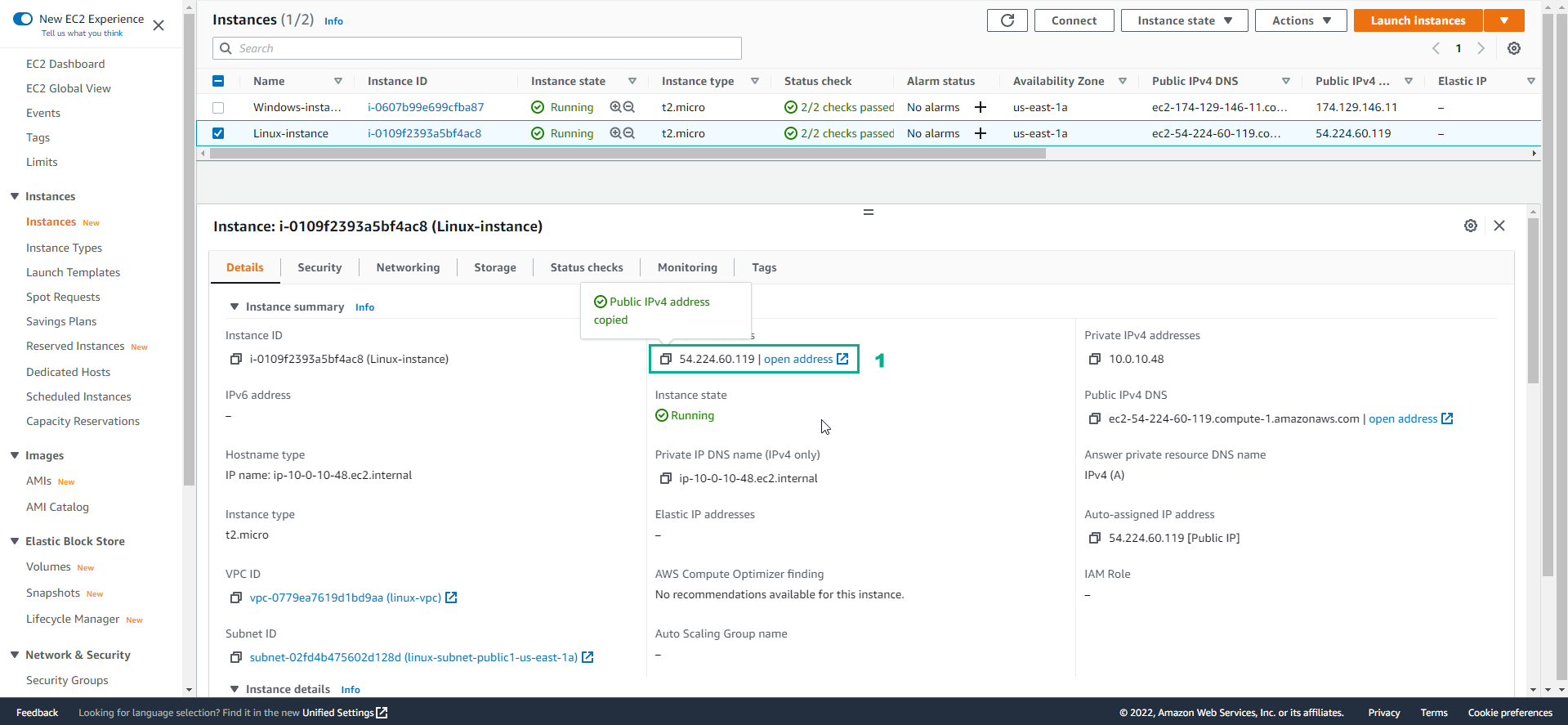
- Tiếp đến, chúng ta sử dụng putty.exe để kết nối với Amazon Linux 2 instance qua cổng 22.
- Host Name or IP address, dán Public IPv4 address
- Save Sessions với tên Linux-Server
- Chọn Save
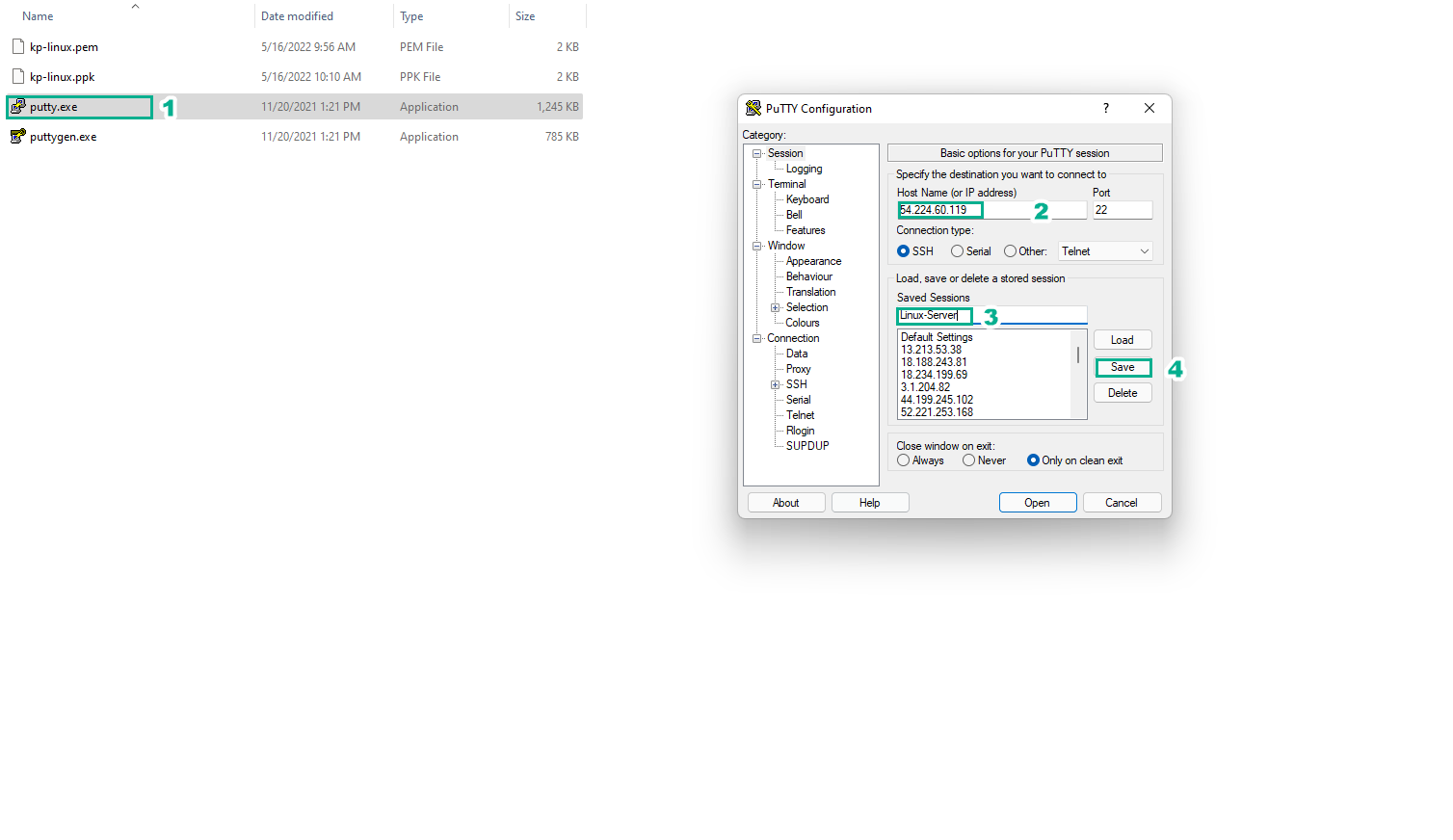
- Chúng ta chọn SSH
- Chọn Auth
- Chọn Browse
- Chọn đường dẫn kp-linux.ppk
- Chọn Open
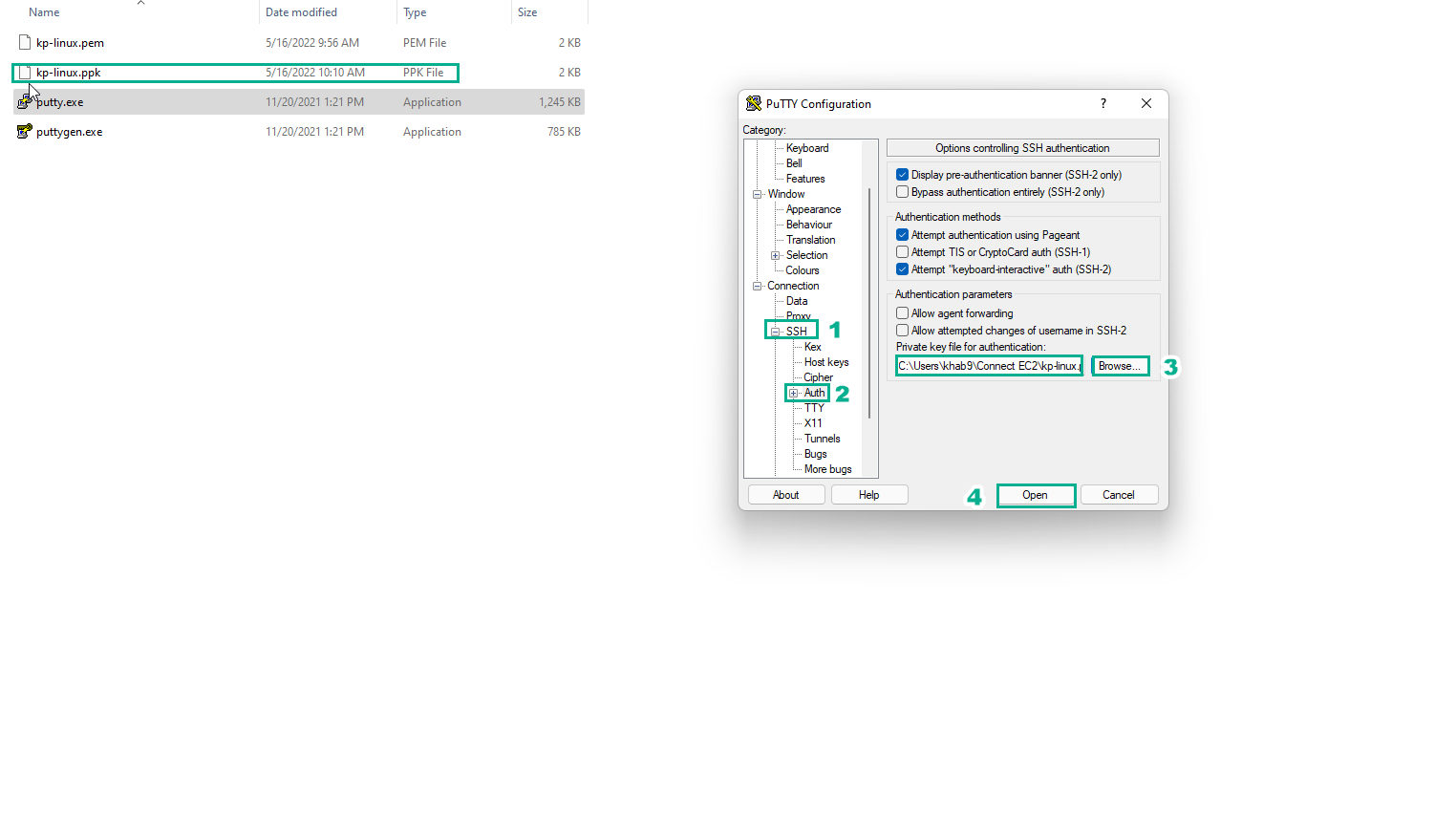
- Chọn Accept để kết nối
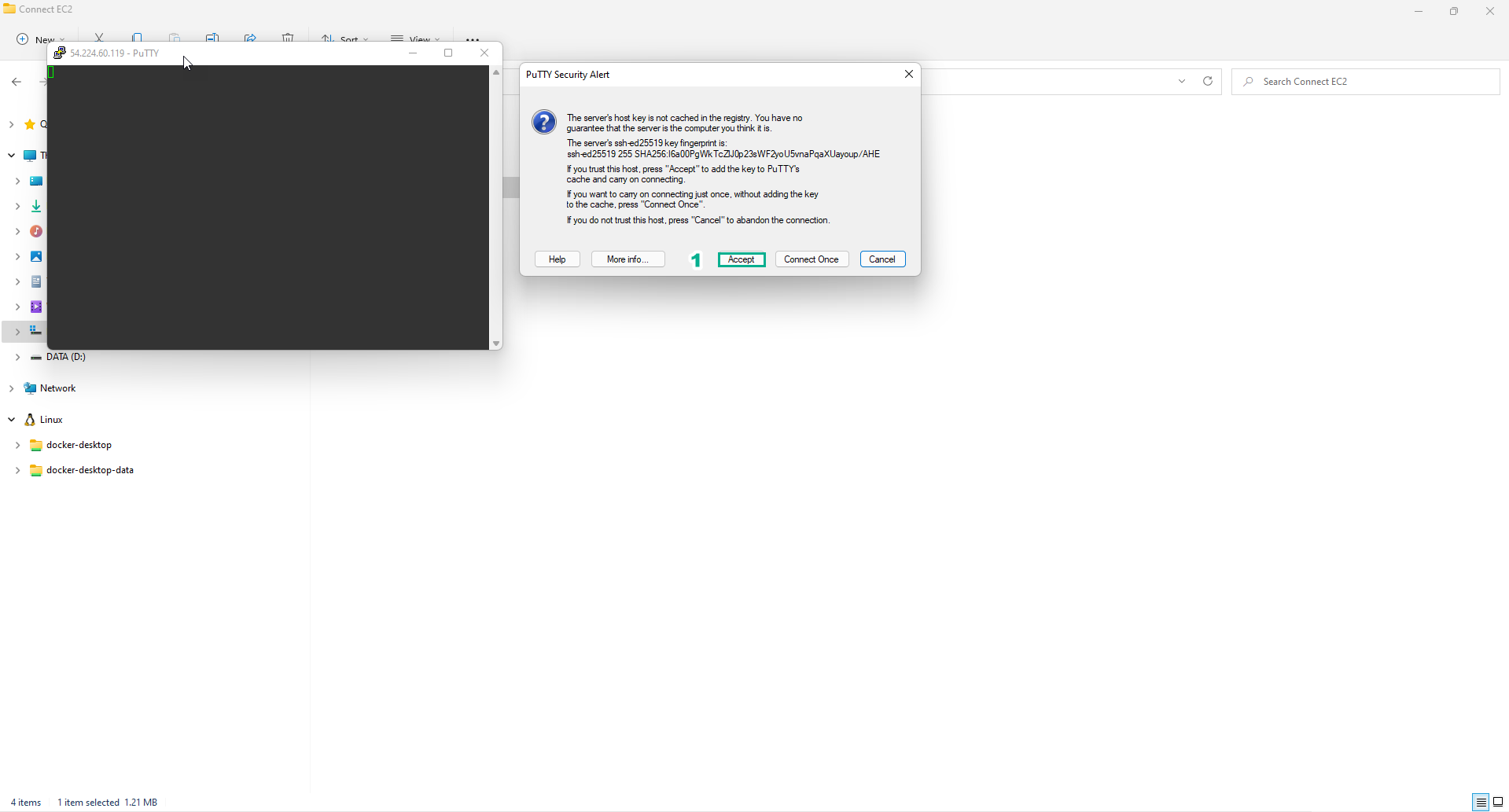
- Sau khi kết nối chúng ta xác thực log in as: bằng cách điền
ec2-user
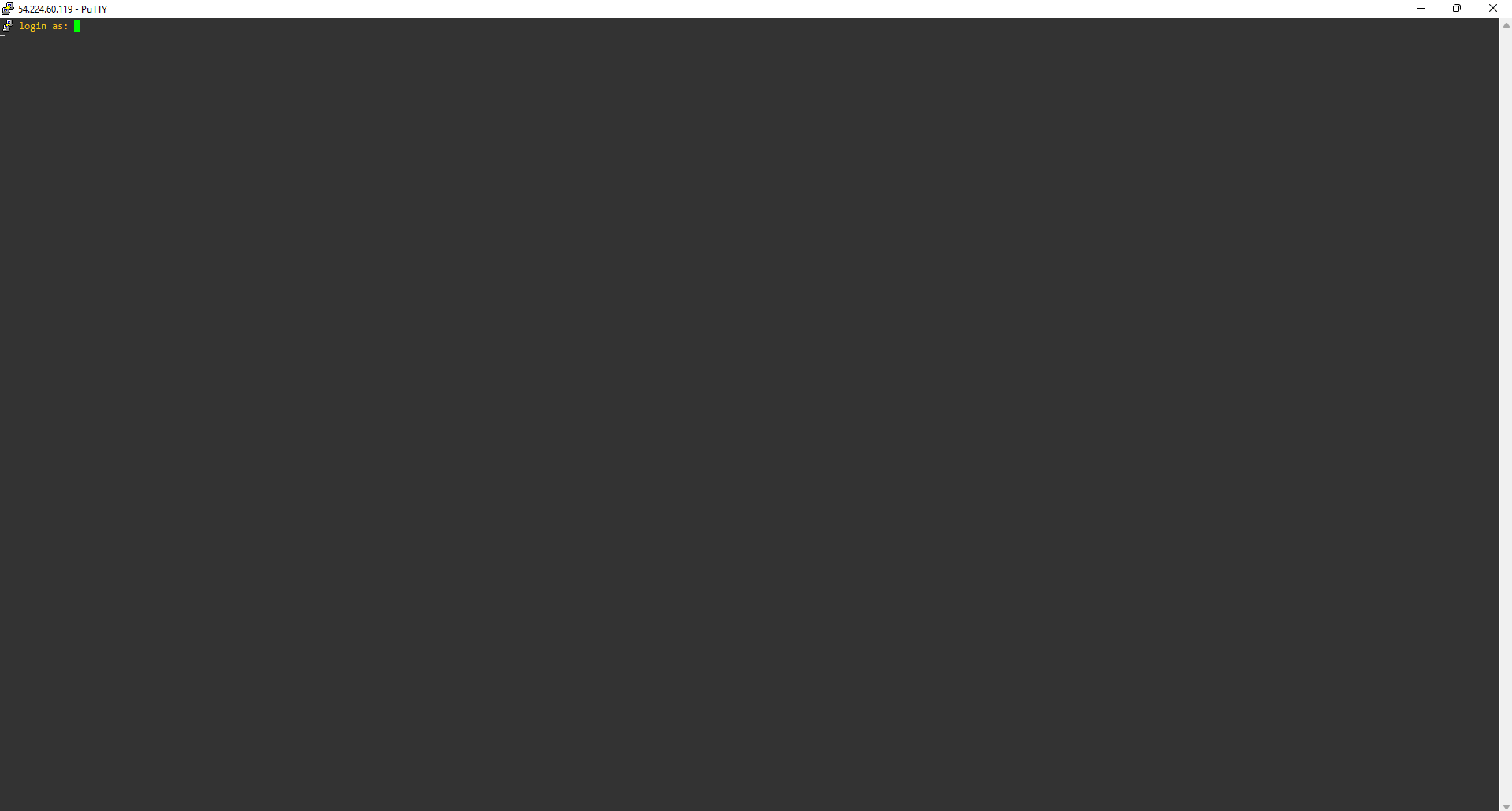
- Hoàn thành kết nối với Amazon Linux 2 instance
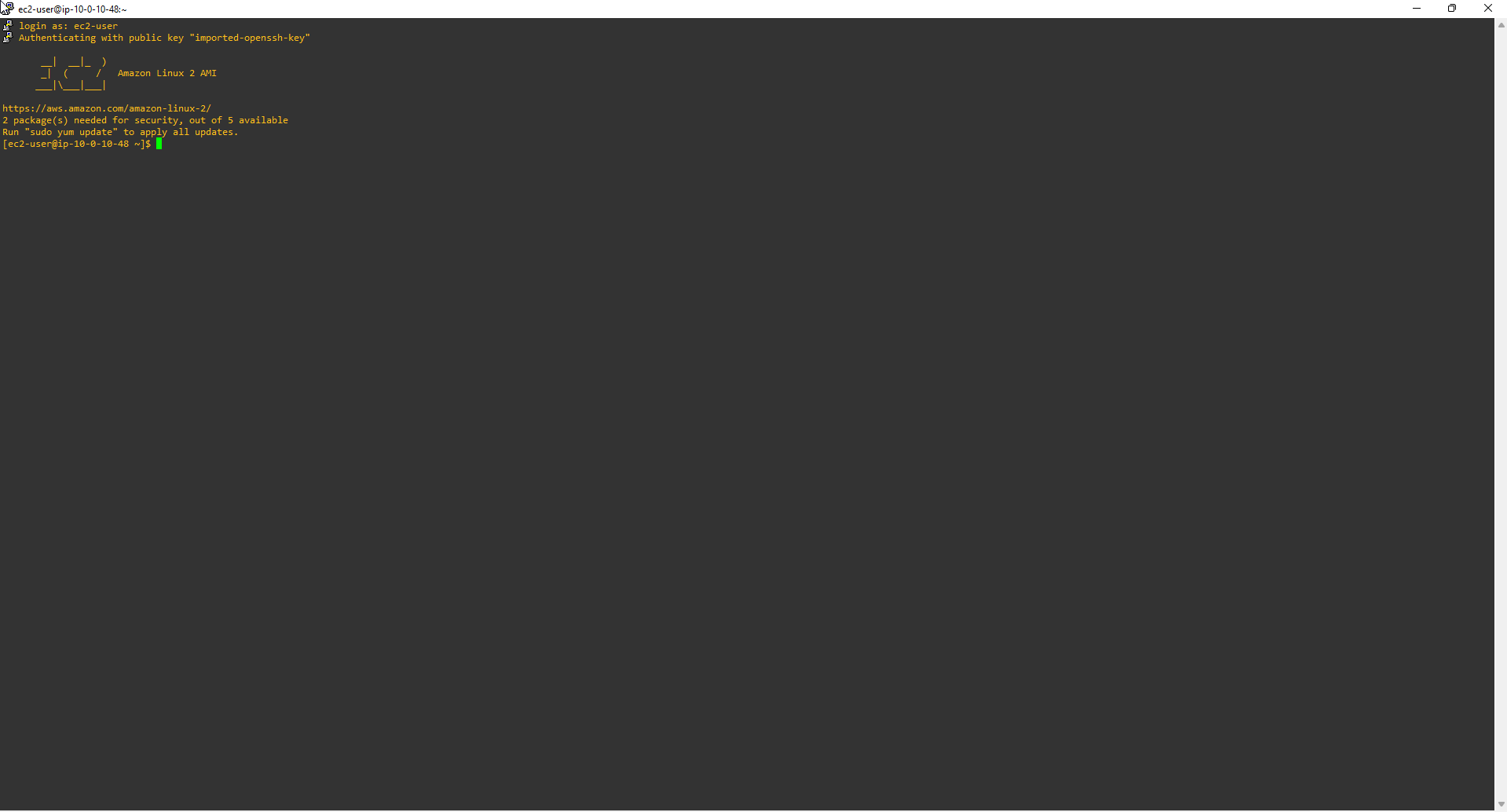
- Kiểm tra lại kết nối bằng cách nhập lệnh
ping amazon.com -c5